Οι υπηρεσίες στο λειτουργικό σύστημα Windows είναι διεργασίες υποβάθρου που συνήθως δεν απαιτούν αλληλεπίδραση χρηστών. Ξεκινούν αυτόματα με τα Windows ή όταν συμβαίνει κάποιο συμβάν που τα ενεργοποιεί. Οι περισσότεροι διαχειριστές συστημάτων διακρίνουν τις υπηρεσίες πρώτου και τρίτου μέρους. Οι υπηρεσίες πρώτου μέρους έχουν εγκατασταθεί με το λειτουργικό σύστημα, είναι από τη Microsoft και πολλές από αυτές αποτελούν βασικά τμήματα του λειτουργικού συστήματος. Η απενεργοποίηση μιας βασικής υπηρεσίας θα μπορούσε να έχει σοβαρές συνέπειες. Τα Windows ενδέχεται να σταματήσουν την εκκίνηση, το Internet μπορεί να μην λειτουργεί πλέον ή ο εκτυπωτής αρνείται να εκτυπώσει.
Οι υπηρεσίες τρίτου μέρους προστίθενται από τρίτους προγραμματιστές όπως η Google, η Apple ή η εταιρεία που ανέπτυξε το λογισμικό προστασίας από ιούς που έχετε εγκαταστήσει στο σύστημα.
Αυτές οι υπηρεσίες προκαλούν μερικές φορές προβλήματα, για παράδειγμα αν εξακολουθούν να παρατίθενται στις υπηρεσίες, ακόμα και αν η εφαρμογή έχει απομακρυνθεί από το αντίγραφο των Windows. Το κακόβουλο λογισμικό μπορεί επίσης να προσθέτει μερικές φορές υπηρεσίες και μπορεί να είναι απαραίτητο να τις διαγράψετε όταν το λογισμικό προστασίας από ιούς δεν είναι σε θέση.
Αλλά πώς μπορείτε να καταργήσετε υπηρεσίες από τα Windows; Ο παρακάτω οδηγός επισημαίνει τρεις διαφορετικές επιλογές. Ένα εργαλείο γραμμής εντολών, το μητρώο των Windows και ένα λογισμικό τρίτου μέρους.
Κατάργηση υπηρεσιών από τη γραμμή εντολών
Αυτή είναι ίσως η πιο πολύπλοκη λύση. Ίσως χρειαστεί να ανοίξετε πρώτα μια γραμμή εντολών, ανάλογα με την έκδοση των Windows. Μπορείτε να δοκιμάσετε να ανοίξετε τη γραμμή εντολών κανονικά με το πλήκτρο Windows-r, πληκτρολογώντας το cmd και πατώντας το πλήκτρο enter . Αν εκδώσετε την εντολή και λάβετε ένα σφάλμα που χρειάζεστε δικαιώματα διαχειριστή, πρέπει να κάνετε κλικ στο σφάλμα εκκίνησης των Windows, επιλέξτε Προγράμματα (ή Όλα τα προγράμματα) και στη συνέχεια Αξεσουάρ . Εντοπίστε τη γραμμή εντολών, κάντε δεξί κλικ στο στοιχείο στο μενού έναρξης και επιλέξτε Εκτέλεση ως διαχειριστής από το μενού περιβάλλοντος. Αυτό ενεργοποιεί μια προτροπή UAC στα Vista και Windows 7 που πρέπει να γίνει αποδεκτή.
Η γραμμή εντολών εμφανίζει το Administrator: Command Prompt αν η λειτουργία ήταν επιτυχής.
Οι χρήστες των Windows 7 και Vista που έχουν ενεργοποιημένο το πλαίσιο αναζήτησης στο μενού έναρξης μπορούν να εισέλθουν στο πλαίσιο cmd για να ανοίξουν την ανυψωμένη γραμμή εντολών με Ctrl-Shift-Enter .
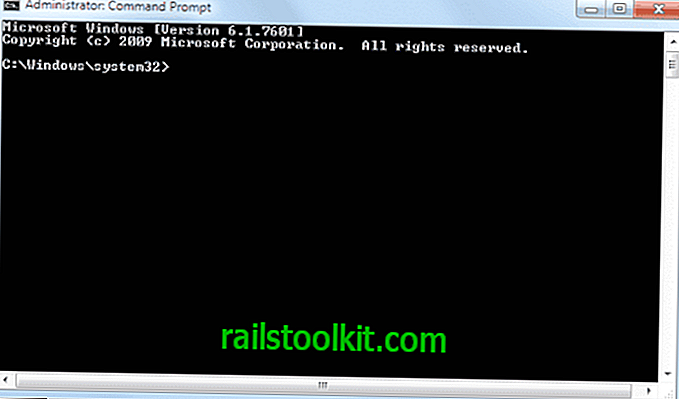
Οι υπηρεσίες των Windows διαγράφονται με την εντολή sc delete ακολουθούμενη από το όνομα της υπηρεσίας. Δεδομένου ότι είναι πιθανό ότι δεν γνωρίζετε το όνομα που χρειάζεστε για να ανοίξετε τη λίστα υπηρεσιών των Windows. Αυτό γίνεται με τα πλήκτρα Windows-r, πληκτρολογώντας services.msc και πληκτρολογώντας στο πληκτρολόγιο.
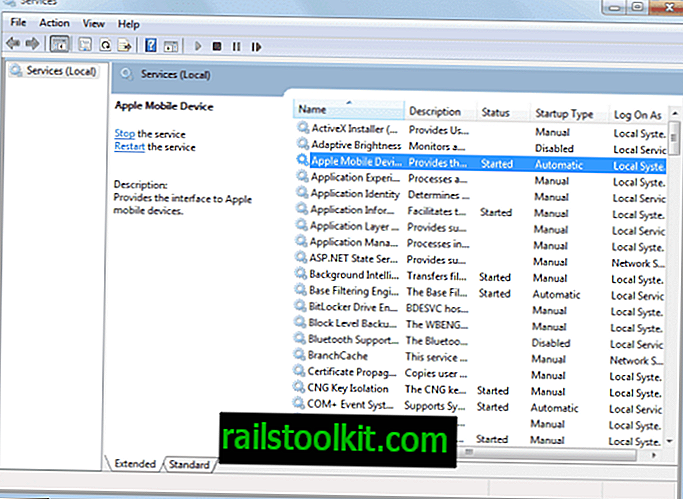
Αυτό που χρειάζεστε είναι το όνομα της υπηρεσίας και όχι το εμφανιζόμενο όνομα που εμφανίζεται στην κύρια λίστα. Τα ονόματα μπορεί να είναι ταυτόσημα μερικές φορές. Κάντε διπλό κλικ στην υπηρεσία που θέλετε να διαγράψετε για να δείτε και τα δύο ονόματα. Η Apple Mobile Device είναι για παράδειγμα το όνομα της υπηρεσίας και το εμφανιζόμενο όνομα της υπηρεσίας. Από την άλλη πλευρά, η Microsoft χρησιμοποιεί συχνά ονόματα σύντομων κρυπτογραφικών υπηρεσιών και μεγαλύτερα εμφανιζόμενα ονόματα. Η υπηρεσία κρυπτογράφησης μονάδας δίσκου Bitlocker (εμφανιζόμενο όνομα) παρατίθεται με το όνομα υπηρεσίας BDESVC.
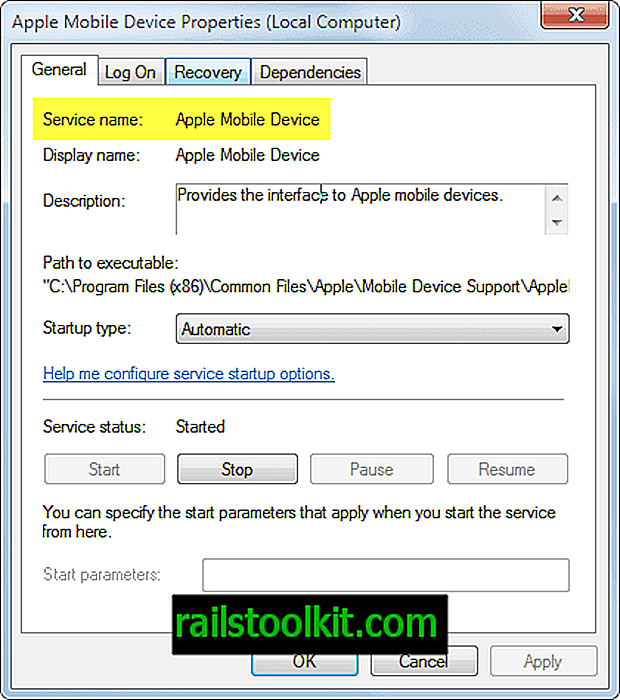
Το όνομα μπορεί να έχει επιπτώσεις στην εντολή. Ας υποθέσουμε ότι θέλουμε να διαγράψουμε την υπηρεσία Apple Mobile Device, μια απομείνει μετά την απεγκατάσταση του iTunes. Η εντολή για να γίνει αυτό στη γραμμή εντολών είναι sc delete "Apple Mobile Device" .
Παρατηρήστε τα εισαγωγικά γύρω από το όνομα της υπηρεσίας; Ένας χώρος θεωρείται γενικά ως νέα εντολή ή παράμετρος, πράγμα που σημαίνει ότι είναι απαραίτητο να χρησιμοποιήσετε εισαγωγικά αν τα ονόματα ή οι εντολές κάνουν χρήση χώρων για να πείτε στο πρόγραμμα ότι όλοι αποτελούν μέρος μιας λέξης ή φράσης. Ρίξτε μια ματιά στο παρακάτω στιγμιότυπο οθόνης για να δείτε τι συμβαίνει εάν η εντολή εκδοθεί χωρίς εισαγωγικά και μετά με.
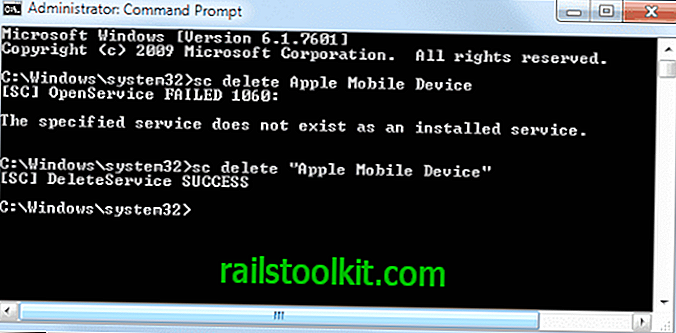
Για να παραφράσετε: Για να διαγράψετε υπηρεσίες από τη γραμμή εντολών, πρέπει να κάνετε τα εξής:
- Ανοίξτε μια αυξημένη γραμμή εντολών
- Ανοίξτε τη λίστα διαχείρισης υπηρεσιών των Windows
- Προσδιορίστε το όνομα της υπηρεσίας και όχι το εμφανιζόμενο όνομα, κάνοντας διπλό κλικ σε μια υπηρεσία.
- Εκτελέστε την εντολή, βεβαιωθείτε ότι χρησιμοποιείτε εισαγωγικά, αν το όνομα περιέχει κενά.
- Το μήνυμα [SC] DeleteService SUCCESS υποδεικνύει ότι η υπηρεσία καταργήθηκε με επιτυχία από το λειτουργικό σύστημα.
Διαγραφή υπηρεσιών στο μητρώο των Windows
Όλες οι υπηρεσίες παρατίθενται στο μητρώο των Windows. Εάν καταργηθεί ένα κλειδί μητρώου μιας υπηρεσίας, θα διαγραφεί από το σύστημα. Αυτή η μέθοδος είναι πολύ πιο γρήγορη συνήθως. Εδώ είναι πώς γίνεται:
Χρησιμοποιήστε το πλήκτρο πρόσβασης Windows-r για να ανοίξετε ένα πλαίσιο εκτέλεσης, πληκτρολογήστε regedit στο πλαίσιο και πατήστε enter . Ορισμένοι χρήστες ενδέχεται να βλέπουν μια προτροπή UAC που πρέπει να αποδεχθούν.
Το παράθυρο εμφανίζει φακέλους στην αριστερή πλευρά και υποφακέλους ή παραμέτρους στα δεξιά. Εντοπίστε το ακόλουθο κλειδί μητρώου ακολουθώντας τη δομή φακέλων στα αριστερά.
HKEY_LOCAL_MACHINE \ SYSTEM \ CurrentControlSet \ services
Ένα κλικ στις υπηρεσίες παραθέτει όλες τις διαθέσιμες υπηρεσίες των Windows ως υποφακέλους αυτού του κλειδιού. Σημειώστε ότι το Όνομα υπηρεσίας της υπηρεσίας χρησιμοποιείται ως όνομα φακέλου, πράγμα που σημαίνει ότι μπορεί να χρειαστεί να ανοίξετε ξανά την καταχώρηση Υπηρεσίες για να προσδιορίσετε τις σωστές υπηρεσίες.
Προτείνω πρώτα να δημιουργήσετε αντίγραφο ασφαλείας του κλειδιού πριν ξεκινήσετε τη διαγραφή των υπηρεσιών. Κάντε αριστερό κλικ στο φάκελο υπηρεσιών και επιλέξτε Αρχείο> Εξαγωγή για να δημιουργήσετε αντίγραφο ασφαλείας του κλειδιού. Πληκτρολογήστε ένα όνομα αρχείου και αποθηκεύστε το στο σκληρό δίσκο.
Μπορείτε να εισαγάγετε ξανά το κλειδί ασφαλείας επιλέγοντας Αρχείο> Εισαγωγή και το αρχείο που έχετε ήδη εξάγει.
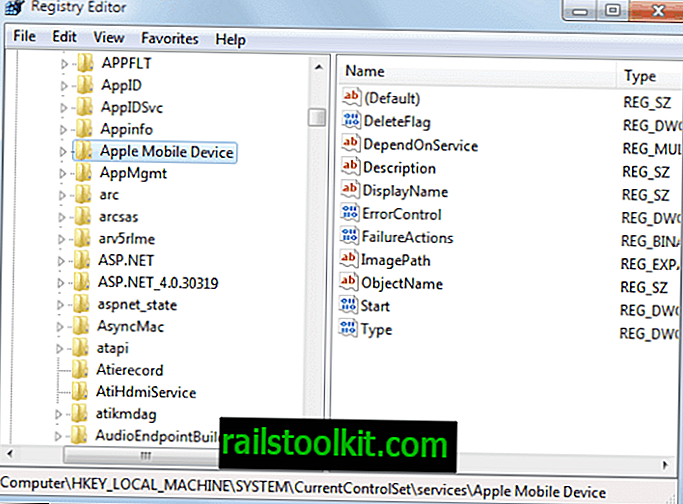
Εντοπίστε την υπηρεσία που θέλετε να διαγράψετε στην καταχώρηση. Ένα αριστερό κλικ επιλέγει την υπηρεσία και εμφανίζει τις παραμέτρους της στο δεξιό παράθυρο. Για να καταργήσετε μια υπηρεσία, πατήστε διαγραφή στο πληκτρολόγιο ή κάντε δεξί κλικ στην υπηρεσία και επιλέξτε διαγραφή από το μενού περιβάλλοντος.
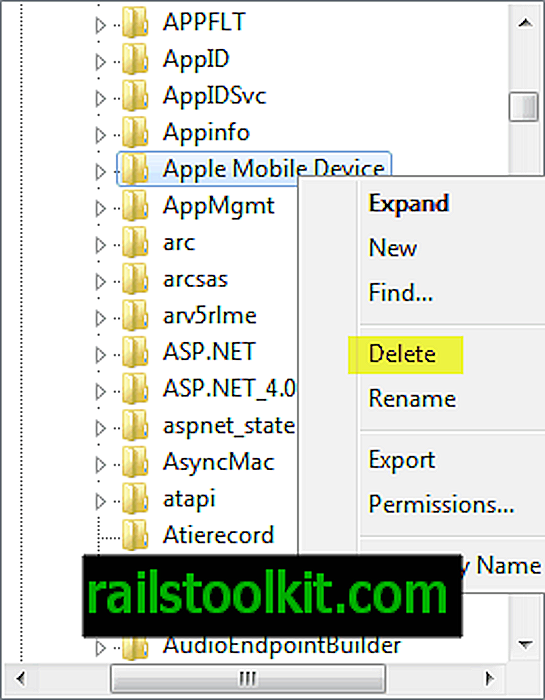
Για να παραφράσω αυτή τη μέθοδο:
- Ανοίξτε το Μητρώο των Windows
- Μεταβείτε στο κλειδί HKEY_LOCAL_MACHINE \ SYSTEM \ CurrentControlSet \ services
- Δημιουργία αντιγράφων ασφαλείας του κλειδιού υπηρεσιών
- Προσδιορίστε την υπηρεσία που θέλετε να διαγράψετε
- Κάντε αριστερό κλικ σε αυτήν την υπηρεσία και πατήστε διαγραφή στο πληκτρολόγιο
Χρήση λογισμικού τρίτου μέρους για την κατάργηση των υπηρεσιών των Windows
Αυτή η μέθοδος είναι ίσως η πιο εύκολη από όλους. Το μόνο που χρειάζεται να κάνετε είναι να κατεβάσετε το δημοφιλές λογισμικό Autoruns, το οποίο είναι ελεύθερα διαθέσιμο από τη Microsoft. Το πρόγραμμα είναι φορητό, πράγμα που σημαίνει ότι δεν χρειάζεται να εγκατασταθεί μετά την αποσυσκευασία. Εκτελέστε το autoruns.exe.
Το πρόγραμμα παραθέτει όλα όσα αρχίζουν κατά την εκκίνηση των Windows. Εντοπίστε την καρτέλα Υπηρεσίες στην κορυφή και κάντε κλικ στο κουμπί. Όλες οι υπηρεσίες πρώτου και τρίτου μέρους παρατίθενται εδώ από προεπιλογή.
Ίσως θελήσετε να φιλτράρετε τις υπηρεσίες της Microsoft εάν θέλετε να διαγράψετε μια υπηρεσία τρίτου μέρους. Κάντε κλικ στην επιλογή Επιλογές> Απόκρυψη εγγραφών Microsoft και Windows και, στη συνέχεια, πατήστε F5 για ανανέωση της καταχώρισης.
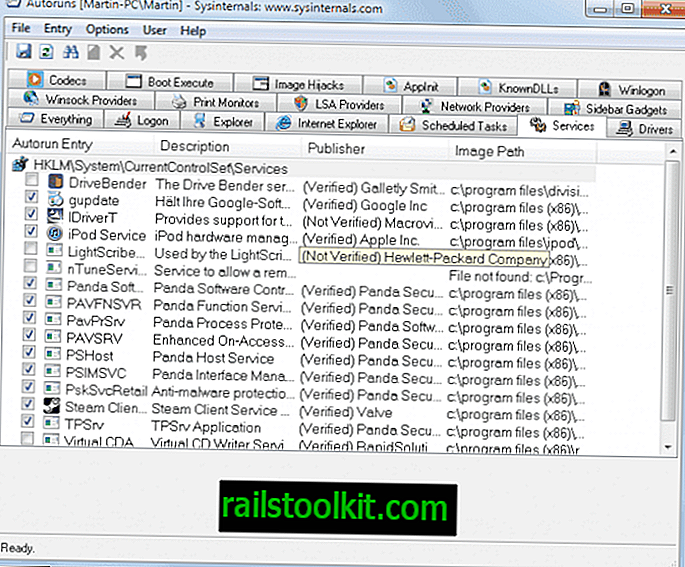
Εντοπίστε την υπηρεσία που θέλετε να διαγράψετε και επιλέξτε την με αριστερό κλικ. Πατήστε διαγραφή στο πληκτρολόγιο και επιβεβαιώστε τη διαγραφή στα Windows που ανοίγει. Ορισμένοι χρήστες των Windows μπορεί να λάβουν ένα μήνυμα που δεν επιτρέπει πρόσβαση. Αυτό συμβαίνει όταν το λογισμικό δεν εκτελείται με αυξημένα δικαιώματα. Απλώς επιλέξτε "Εκτέλεση ως διαχειριστής" για να επανεκκινήσετε τα "Autoruns" με δικαιώματα διαχειριστή και αποδεχτείτε την προτροπή UAC, εάν εμφανίζεται.
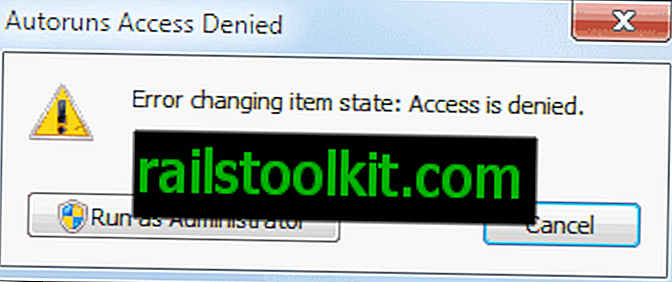
Πραγματοποιήστε ξανά τη διαδικασία αφαίρεσης, αυτή τη φορά θα πρέπει να λειτουργήσει. Η καταχώρηση αφαιρείται από την λίστα υπηρεσιών αμέσως μετά την επιτυχία.
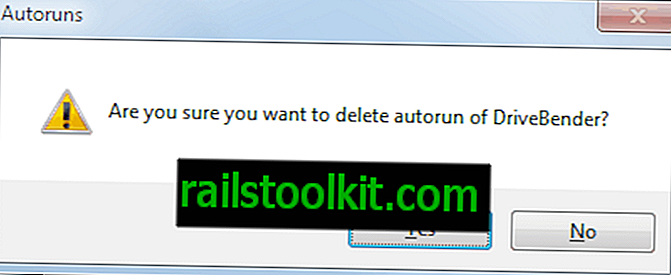
Για να συνοψίσουμε τη μέθοδο αυτή:
- Κατεβάστε το δωρεάν λογισμικό Autoruns από τη Microsoft
- Μεταβείτε στις καρτέλες υπηρεσιών
- Εντοπίστε την υπηρεσία που θέλετε να διαγράψετε
- Κάντε αριστερό κλικ στην υπηρεσία, πατήστε διαγραφή και επιβεβαιώστε τη διαγραφή
Λέξεις κλεισίματος
Αυτές οι τρεις μέθοδοι θα πρέπει να είναι αρκετές για να διαγράψετε υπηρεσίες στο λειτουργικό σύστημα Windows. Το Autoruns είναι χωρίς αμφιβολία η πιο άνετη λύση, οι άλλες δύο μέθοδοι είναι από την άλλη η "ενσωματωμένη" η οποία έχει και τα πλεονεκτήματά της.
Μερικές φορές μπορεί να είναι πιο αποδοτικό να σταματήσετε και να απενεργοποιήσετε την υπηρεσία αντί να την διαγράψετε. Αυτό μπορεί να γίνει καλύτερα μέσω της λίστας services.msc.














